So erstellen und drucken Sie WooCommerce-Auswahllisten für Ihr Geschäft – Eine vollständige Anleitung
Veröffentlicht: 2023-01-13WooCommerce-Auswahllisten sind kritische Dokumente, die eine wichtige Rolle bei der Kommissionierung und Auftragserfüllung spielen. Das Dokument erleichtert es den Produktkommissionierern, die von Ihren Kunden gekauften Artikel aus Ihrem Lager zu identifizieren und abzuholen.
WooCommerce-Auswahllisten können sich, wenn sie nicht richtig erstellt werden, negativ auf Ihr Unternehmen auswirken. Falsche Produkte auf der Auswahlliste können dazu führen, dass die falschen Artikel an Kunden gesendet werden. Dies kann zu Kundenunzufriedenheit, Verschwendung von Versand-, Rücksende- und Verpackungskosten führen. Ein falsches oder schwieriges WooCommerce-Auswahllistenformat kann dazu führen, dass der Kommissionierer mehr Zeit mit dem Sammeln von Artikeln für jede Bestellung verbringt, was zu verzögerten Lieferungen führt.
Auch wenn Auswahllisten in WooCommerce unverzichtbar sind, gibt es keine Standardeinstellungen für die Einrichtung von WooCommerce-Auswahllisten in WordPress. Es ist daher wichtig, ein WooCommerce-Picklisten-Generator-Plugin eines Drittanbieters zu verwenden, um Sie bei diesem Prozess zu unterstützen. Wir sehen uns in diesem Artikel ein solches Plugin von WebToffee an.
Was ist eine WooCommerce-Auswahlliste?
Eine WooCommerce-Auswahlliste ist ein Dokument, das generiert wird, um Kommissionierern dabei zu helfen, die mit den Bestellungen verbundenen Produkte aus dem Lager zu identifizieren und zu sammeln. Die Produkte werden nach der Kommissionierung getrennt, verpackt und anschließend an die Empfänger versendet. Dies macht WooCommerce-Auswahllisten zu einem wesentlichen Bestandteil des Auftragserfüllungsprozesses.
Picklisten organisieren den Kommissionierprozess. Ein WooCommerce-Auswahllistendokument zeigt normalerweise Daten wie Produktname, SKU und Menge.
Auswahlliste VS Packliste
Eine Auswahlliste kann Informationen zu mehreren Kundenbestellungen in einem einzigen Dokument enthalten. Das heißt, Auswahllisten sind nur dazu gedacht, den Produktauswahlprozess nahtlos zu gestalten. Beispielsweise kann eine einzelne Auswahlliste Produkte enthalten, die zu zwei oder mehr verschiedenen Bestellungen gehören.
Eine WooCommerce-Packliste hingegen wird benötigt, um den Packprozess zu erleichtern. Eine Packliste ähnelt einer Checkliste von Artikeln, die zu einer einzelnen Bestellung gehören. Eine WooCommerce-Packliste wird erstellt, um sicherzustellen, dass die Bestellungen verantwortungsbewusst verpackt werden und keine falschen oder fehlenden Artikel enthalten.
Warum sind WooCommerce-Auswahllisten wichtig?
Die Verwendung von Auswahllisten für Ihre WooCommerce-Bestellungen bietet mehrere Vorteile. Einige davon umfassen,
- Auswahllisten machen den Auftragserfüllungsprozess organisierter und effizienter.
- Organisation des Kommissionierungsprozesses, indem die nächste Reihe von Bestellungen zur Kommissionierung bereit gemacht wird, sobald die aktuelle abgeschlossen ist.
- Beschleunigt die Auftragsabwicklung durch Beschleunigung der Produktkommissionierung.
- Minimiert menschliche Fehler und Zeitaufwand.
- Optimiert den Prozess der Verwaltung mehrerer SKUs.
- Unterscheidet zwischen verschiedenen Varianten von Produkten für Lagerkommissionierer.
- Die Genauigkeit der Kommissionierung und die Geschwindigkeit der Abwicklung wirken sich auf Gewinne und Wettbewerbsfähigkeit aus.
Was sollte in Auswahllisten für WooCommerce enthalten sein?
Es gibt im Allgemeinen zwei Arten von Auswahllisten – physisch und digital. Obwohl es einige Unterschiede zwischen den Arten von Auswahllisten gibt, bleibt der Kern des Dokuments gleich.
Eine WooCommerce-Auswahlliste sollte die Produkte und die Mengen der Produkte enthalten, die Ihr Kunde bestellt hat. Die Picklisten für WooCommerce sollten so gestaltet sein, dass das Auffinden von Produkten so einfach wie möglich ist.
Hier sind einige der grundlegenden Komponenten von Auswahllisten.
- Produkt-SKU
- Bestellnummer
- Bild des Produkts
- Bestellnummer
- Empfängerinformation
Wie erstelle ich WooCommerce-Auswahllisten mit einem Plugin?
Auswahllisten für WooCommerce können mit Hilfe von Plugin-Lösungen von Drittanbietern für WooCommerce generiert und gedruckt werden. In diesem Artikel werden wir uns mit der Verwendung des WooCommerce-Auswahllisten-Plugins von WebToffee befassen, um Ihre eigenen benutzerdefinierten Auswahllisten zu erstellen.
Mit dem Plugin können Sie Auswahllisten direkt von Ihrem WordPress-Admin-Panel aus erstellen, anpassen, massenhaft drucken und per E-Mail versenden.
Lassen Sie uns sehen, wie Sie das Plugin einrichten und alle Ihre WooCommerce-Auswahllistenanforderungen erfüllen können.
Schritt 1: Installieren und aktivieren Sie die Plugins
Damit das WooCommerce-Picklist-Plug-in funktioniert, müssen Sie das kostenlose Plug-in WooCommerce PDF-Rechnungen, Lieferscheine, Lieferscheine und Versandetiketten installieren und aktivieren. Um dies zu tun,
- Melden Sie sich bei Ihrem WordPress-Administratorkonto an und gehen Sie zu Plugins > Add New .
- Suchen Sie nach dem Schlüsselwort „WooCommerce PDF-Rechnungen, Lieferscheine, Lieferscheine und Versandetiketten“.
- Klicken Sie entsprechend dem WebToffee-Plugin auf Jetzt installieren und tippen Sie dann auf Aktivieren .
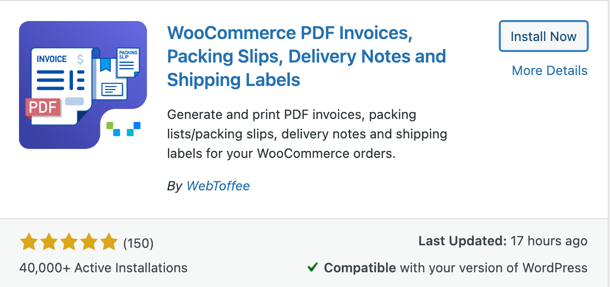
Dadurch wird das kostenlose Plugin zu Ihrem Shop hinzugefügt. Sie können jetzt fortfahren und das Picklist-Plugin für WooCommerce installieren.
- Klicken Sie auf der Seite Plugins > Neu hinzufügen auf Plugin hochladen.
- Wählen Sie die ZIP-Datei des Auswahllisten-Plugins aus, die Sie nach dem Kauf des Plugins erhalten haben.
- Klicken Sie auf Jetzt installieren und dann auf Plugin aktivieren .
Schritt 2: Richten Sie WooCommerce-Auswahllisten ein
- Klicken Sie in Ihrer WordPress-Navigationsleiste auf Rechnung/Verpackung > Auswahlliste . Dadurch gelangen Sie zur Registerkarte „ Allgemein “ der Auswahlliste.
- Wählen Sie die Bestellstatus-E-Mails aus, an die Sie die Auswahllisten anhängen möchten. Auf diese Weise können Sie ein PDF der Auswahlliste an die WooCommerce-E-Mails anhängen, z. B. „Bestellabwicklungs-E-Mails“, „Bestellung abgeschlossene E-Mails“ usw. Wenn Sie jedoch „Auswahllisten-E-Mails“ direkt an ausgewählte Empfänger senden möchten, wählen Sie „ Benutzerdefiniert “. E- Mail '.
Gehen Sie zu WooCommerce > Einstellungen > E- Mails > Auswahlliste , um die E-Mail-Empfänger der benutzerdefinierten Auswahlliste und den E-Mail-Inhalt zu konfigurieren.

- Um alle Produkte in der Auswahlliste basierend auf dem Produkt in der Produktkategorie zu gruppieren, aktivieren Sie das Kontrollkästchen Produkte nach „Kategorie“ gruppieren .
- Wenn Sie die zu einer bestimmten Bestellung gehörenden Produkte zusammen anzeigen möchten, aktivieren Sie das Kontrollkästchen Produkte nach „Bestellung“ gruppieren .
- Um die Variationsdaten jedes Produkts unter den Produktdetails in der Produkttabelle anzuzeigen, aktivieren Sie die Option Variationsdaten unter jedem Produkt anzeigen .
- Aktivieren Sie das Kontrollkästchen Virtuelle Artikel ausschließen, wenn Sie nicht versandfähige Artikel von der Auswahlliste ausschließen möchten.
- Wählen Sie aus, wie Sie die Produkte in den Auswahllisten sortieren möchten. Sie können es in aufsteigender oder absteigender Reihenfolge des Namens oder der SKU anordnen.
- Erstellen, bearbeiten und fügen Sie zusätzliche Produkt-Metafelder zu den Auswahllisten mit der Option Produkt-Metafelder hinzu.
- Ebenso können Sie der Auswahlliste im Abschnitt Produktattribute zusätzliche Produktattribute hinzufügen.
- Klicken Sie auf Einstellungen aktualisieren, um die bisher vorgenommenen Änderungen zu aktualisieren.
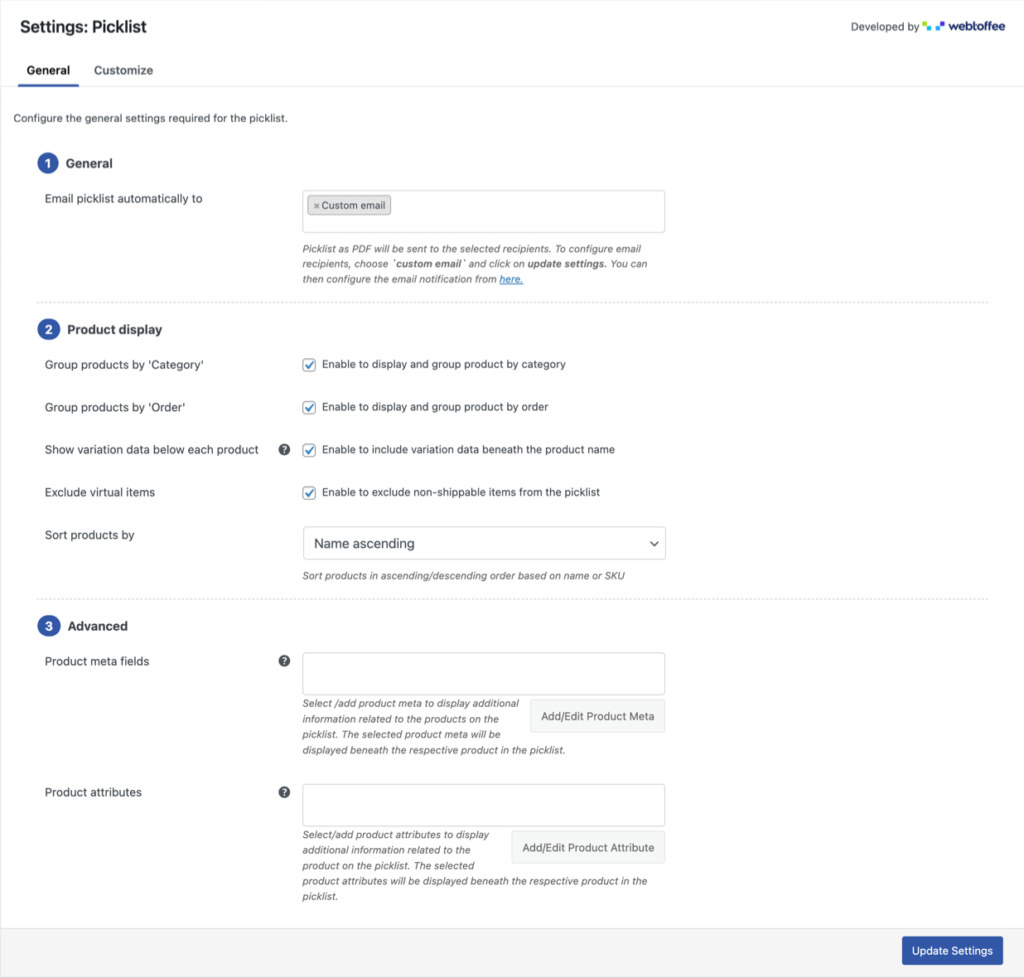
Schritt 3: Passen Sie das Design des Auswahllistendokuments an
- Navigieren Sie zu Rechnung/Verpackung > Auswahlliste > Anpassen . Dort können Sie die standardmäßige Auswahllistenvorlage im visuellen Editor sehen.
- Aktivieren oder deaktivieren Sie Elemente wie das Firmenlogo, Bestelllisten, Bestellanzahl und mehr.
- Klicken Sie auf die Elemente wie Firmenlogo, Absenderadresse, Aufdruck und Produkttabelle, um den Stil wie Text, Schriftart usw. zu konfigurieren.
- Wenn Sie damit fertig sind, klicken Sie auf Speichern und geben Sie einen Vorlagennamen ein.
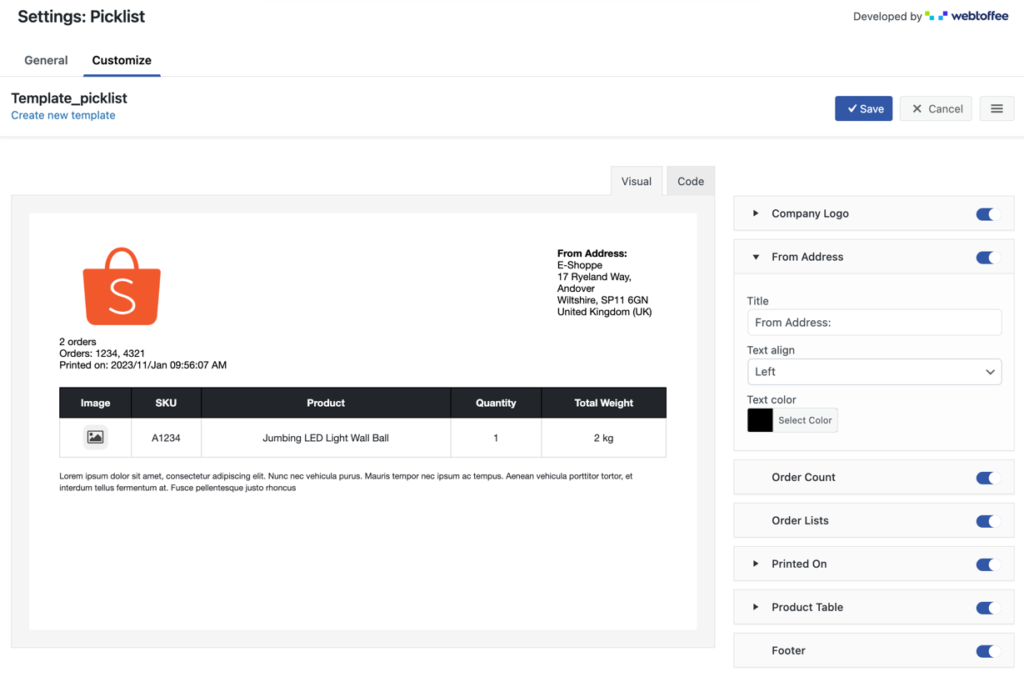
Die von Ihnen vorgenommene Konfiguration wird nun als Vorlage gespeichert und diese Vorlage wird nun aktiviert. Alle Auswahllisten, die nach dem Aktivieren einer Vorlage generiert werden, folgen dem Vorlagendesign.
Hier ist eine Beispielauswahlliste, die mit diesem Plugin erstellt wurde.
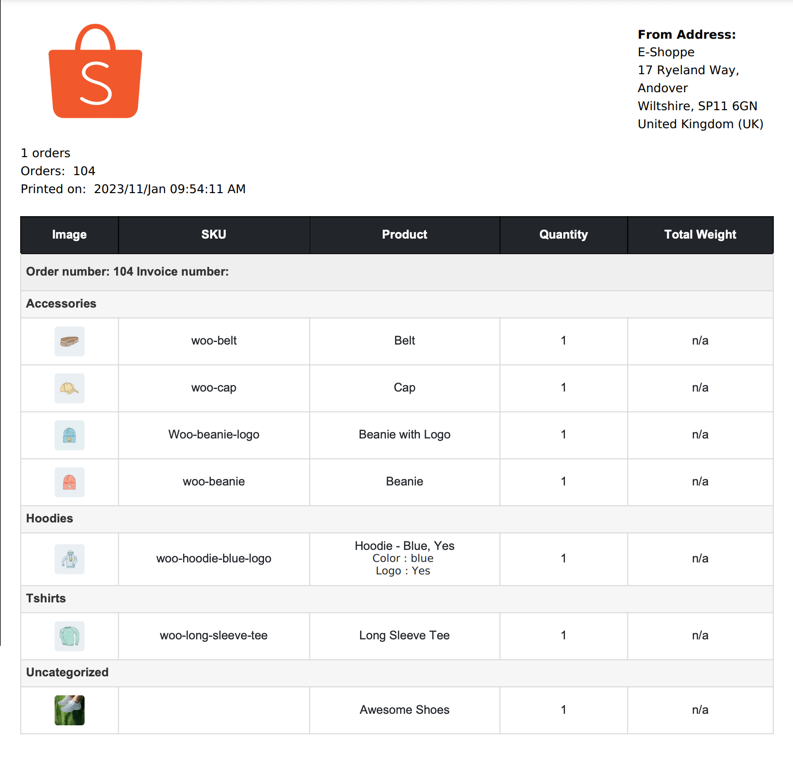
Zugänglichkeit von WooCommerce-Auswahllisten
Mit diesem Plugin werden die Picklisten bei jeder Bestellung automatisch generiert. Diese generierten Vorlagen werden zusammen mit den WooCommerce-E-Mails an die erforderlichen Empfänger gesendet.
Um die Auswahllisten direkt herunterzuladen oder auszudrucken, navigieren Sie in Ihrem WordPress-Adminbereich zu WooCommerce > Bestellungen und wählen Sie die Bestellungen aus, für die Sie Auswahllisten erstellen können. Wählen Sie nach der Auswahl die Sammelaktion – Auswahlliste drucken und klicken Sie auf Anwenden .
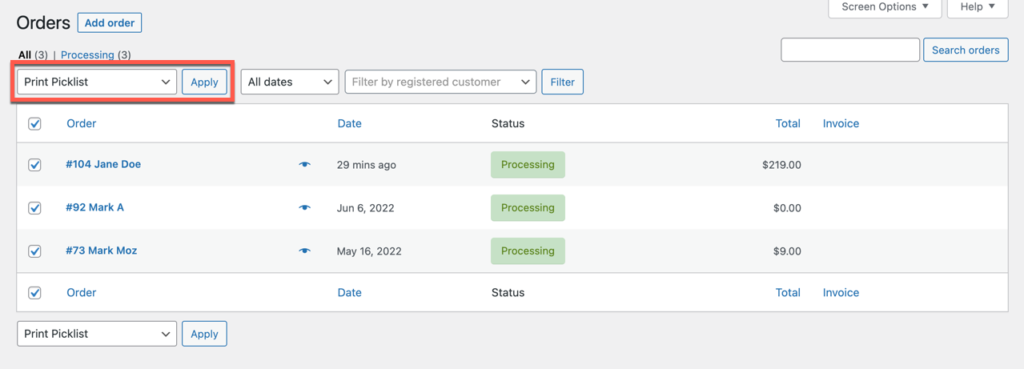
Hier ist ein Beispiel einer allgemeinen Auswahlliste mit Produkten, die zu mehreren Bestellungen gehören.
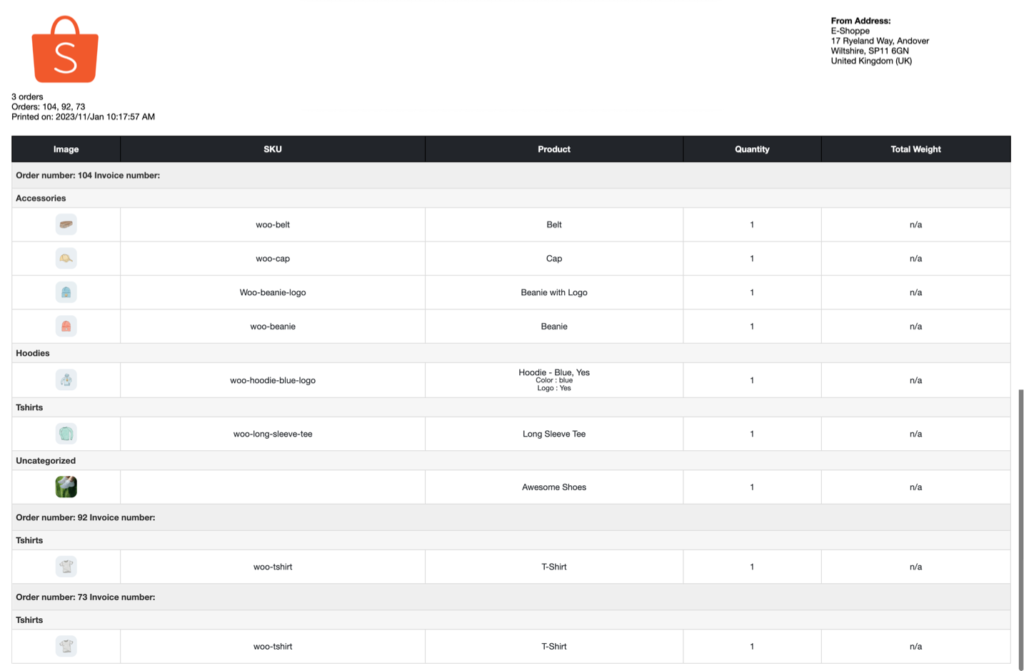
Fazit
Auswahllisten erscheinen möglicherweise nicht unbedingt erforderlich, wenn Sie ein kleines oder mittelständisches Unternehmen führen. Die Realität ist jedoch weit davon entfernt. Eine WooCommerce-Picklist macht den komplexen Prozess der Auftragskommissionierung nahtlos, weniger fehleranfällig und zeiteffizienter. Auch wenn Sie kein großes Unternehmen führen, ist das Erstellen von Picklisten und das Verteilen von Picklisten an die Kommissionierer im Lager eine großartige Idee.
Das WooCommerce-Auswahllisten-Plugin von WebToffee ist ein großartiges Tool, das Sie bei diesem Prozess unterstützt. Ich hoffe, dieser Artikel war für Sie von Interesse. Teilen Sie uns in den Kommentaren unten mit, was Sie über den Artikel und das Plugin denken.
